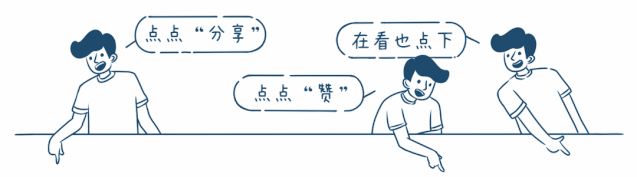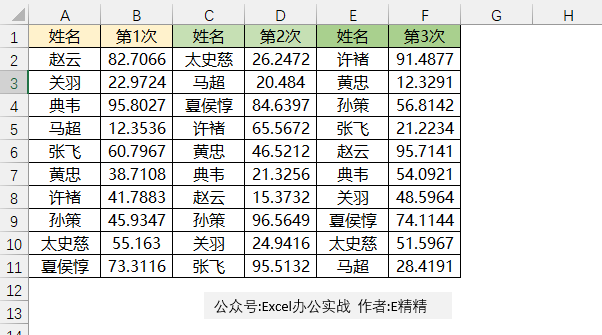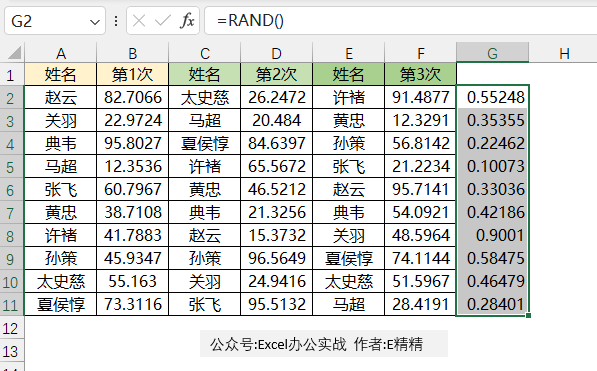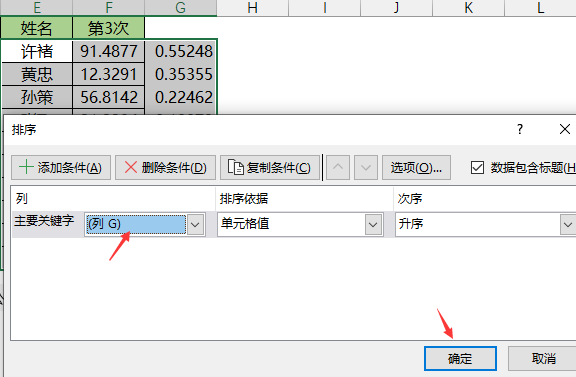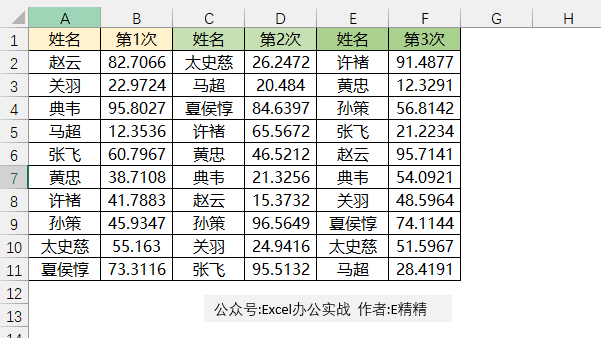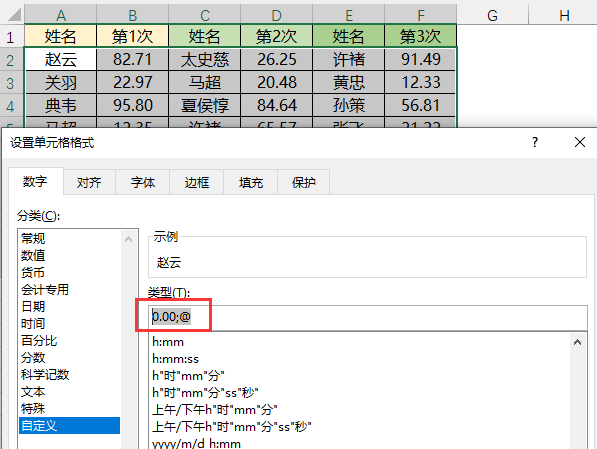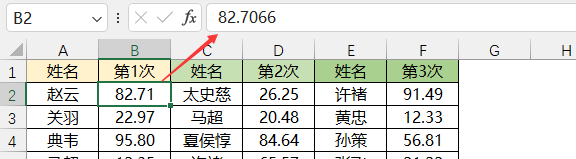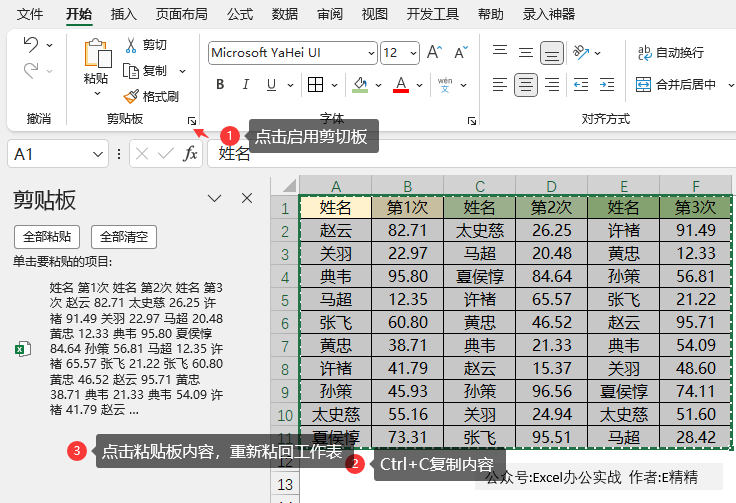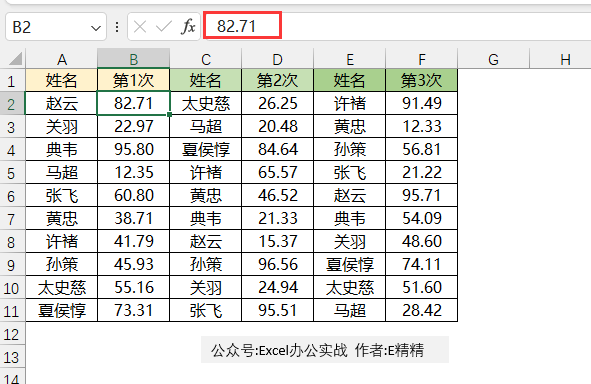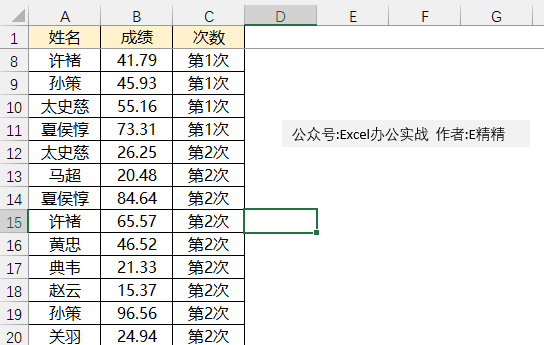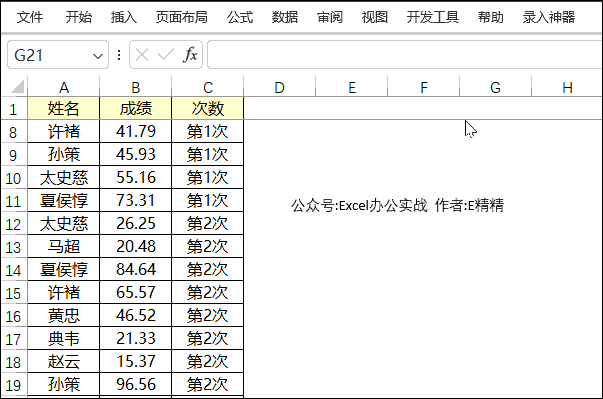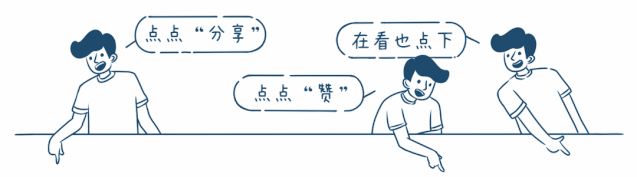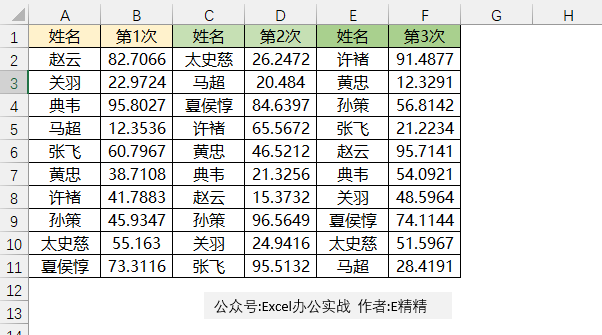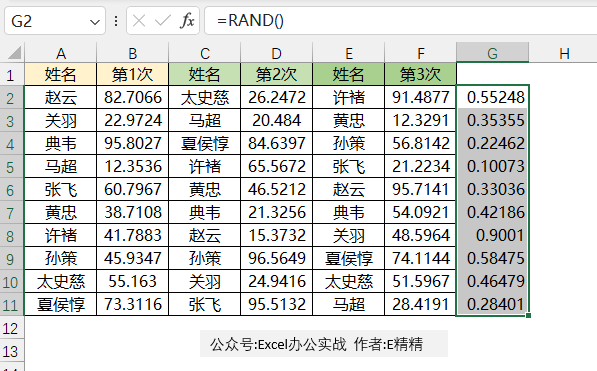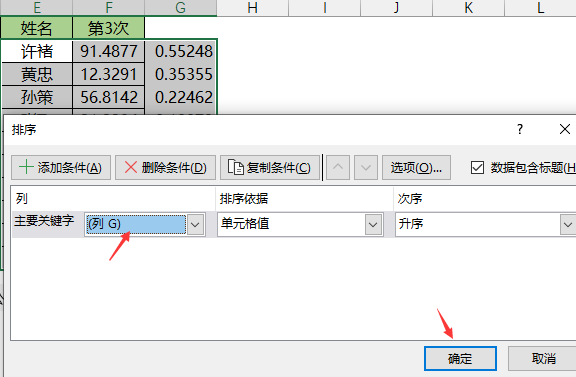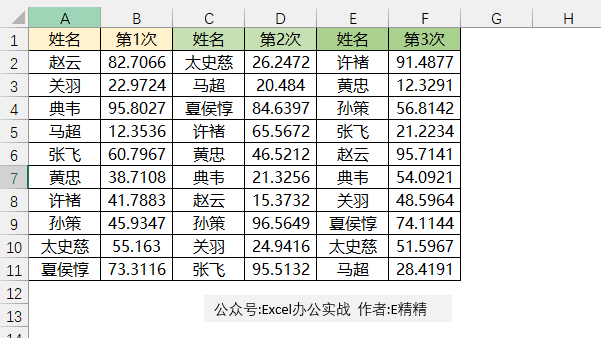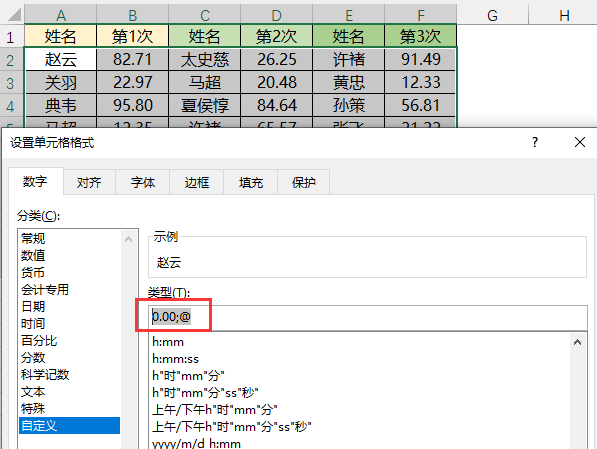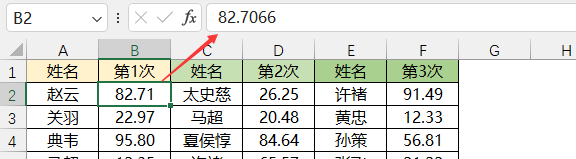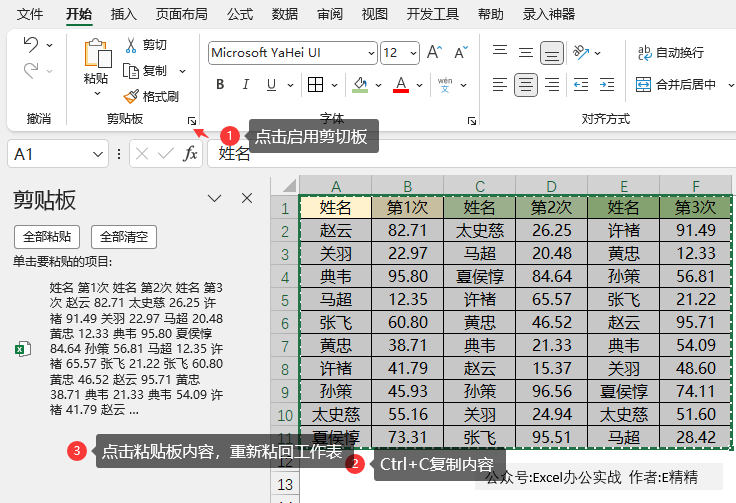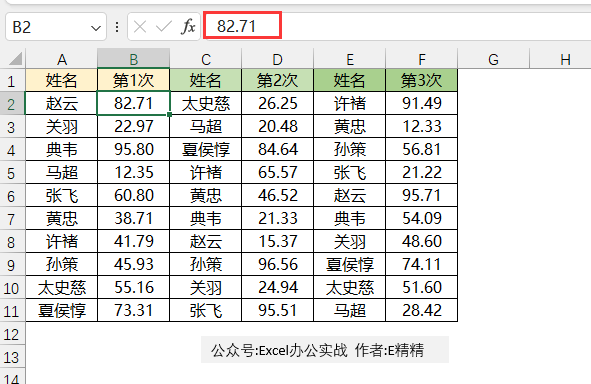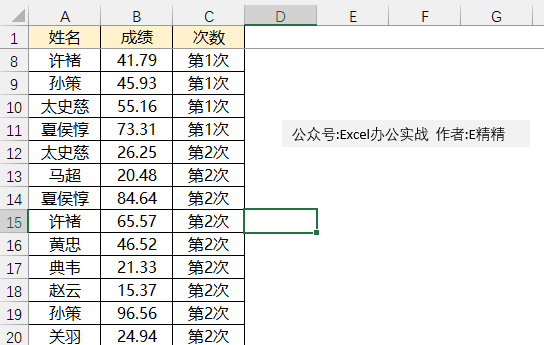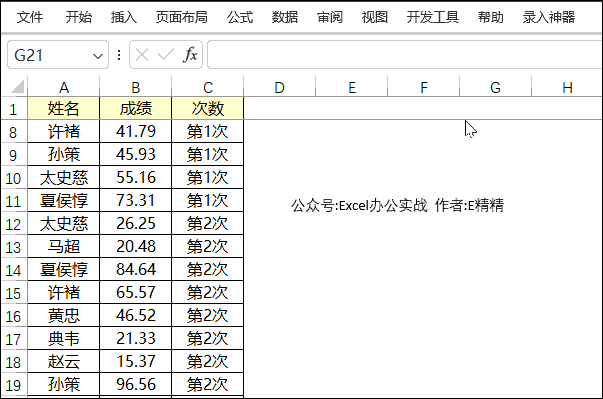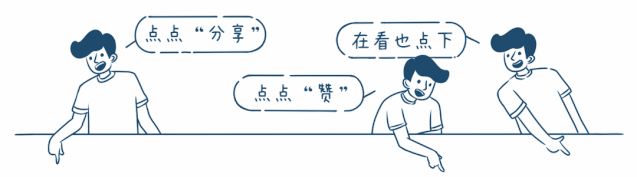Excel中被忽略但巨好用的功能,get一波!
作者:E精精
发布时间: 2022-11-21 01:31
阅读(513)
事情是这样的,这哥几个举报了一场武比,共3场,每次都有专业的评委打分!每测试一次,用两列来统计,结果如上~其实用于每次出场的人可能不同,实际应该是乱序
打乱无法就是排序,但是要随机的话,我们可以使用随机数来辅助,比如我们以第3次为例,我们添加一列辅助列,输入公式 =RAND()
这样我们就可以通过下面这列随机小数来排序,因为他们是随机的,所以每次排序都会不同!
因为我们针对第3次,所以选择E:G列区域,依次点击【数据】-【排序】
然后选择主关键字【列G】,升序降序都可以~确定即可!
用同样的方法,我们对第2次也处理一下!得到如下看上去正常的结果~
数据打乱了,现在又有新的问题,打开时我们保留了4位小数,但是统计分析我们只需要两位小数,我们要如何处理?
正常情况下,我们是需要使用ROUND函数处理的,设置保留两位小数只是格式,实际内容没有改变需要注意,但是这里的数值和文本是交叉的,不是一列,处理起来比较麻烦。这个是否就是使用技巧的时候~!
第一步,选择数据区域,按下Ctrl+1,或者右击-设置单元格格式,在数字功能组中选择【自定义】,输入 0.00;@
这样数值就显示两位小数,文本不变!但是这才是第一步,因为这只是格式,本身内容还没有改变成两位小数显示,我们还要操作一步!
进行下一步前,我们可以通过【编辑栏】观察单元格中的实际值!
想要把格式转成内容,我们需要借助一下粘贴板,第二步来了!
经过上面的操作,我们再看【编辑栏】,发现实际内容已经变成两位小数了!是不是非常的奈斯~不然使用公式,还要IF判断是不是数值,进行不同的逻辑处理,再粘贴覆盖等,非常麻烦~
分数是处理好了,现在统计每个人的平均分,要如何处理?你发现我们上面的统计表是不是之前分享的妥妥的“加班小技巧”,因为他不适合作为数据源!
想要统计方便,我们最好三列显示,姓名、次数和分数即可!如何快速处理呢?现在使用
操作非常简单,只要在A12(A列有内容的下一行空白位置)输入=C2(第二组的姓名单元格),然后右拉下拉填充公式,直到整行出现0!
此时复制A:B列的内容,选择性粘贴-数值,粘贴到适当的位置,搞定,次数根据数据11行手动添加一下,非常快
现在,我们再来进行各种统计就非常easy了,这里对于新手,我非常推荐透视表处理,函数什么的统统靠边,有时间再学!
比如我们先看一下每个人的总分和平均分,非常简单,请看动画演示!
时间就是金钱,这效率还有谁,你还在对姓名去重,然后SUMIF、AVERAGE时,我已经搞定了!